Vegye ki az oldalt az Apple Mac App Store áruházából,A Microsoft megkezdte az alkalmazáspiac saját verziójának felépítését. Ezt az új, a Windows rendszerhez tartozó elnevezést Windows Store-nak hívják, és sok Windows 8 alkalmazás számára készült. Bár a játékok és más szolgáltatások bevezetése már folyamatban van, mostanában az utóbbi alkalmazások száma közel sem áll rendelkezésre a Mac felhasználók számára. Csakúgy, mint a többi alkalmazásboltban, a Windows Áruházban ingyenes és fizetett alkalmazások is megtalálhatók, és bárki, aki hozzáfér a rendszeréhez, könnyen letöltheti a számítógépére. Ha a rendszert más személyek között is megosztják, vagy jelenleg néhány bosszantó vendég számára elérhető, és a Windows Store átmeneti letiltásának módját keresi, akkor a megfelelő helyen van. Ebben a bejegyzésben tudatjuk velünk, hogyan tilthatja le a Windows 8 Store alkalmazást a számítógép összes felhasználói fiókja számára. Olvass tovább!
Először ellenőrizze, hogy bejelentkezett-eRendszergazda vagy adminisztrátori jogokat igényelt a helyi csoportszabályok eléréséhez és megváltoztatásához. Az ilyen típusú rendszerváltozásokat mindig online biztosítják a rendszergazdáknak, tehát ez nem valami új, ha tudja, mire hivatkozunk. A kezdéshez lépjen a Start képernyőre, írja be gpedit.mscválassza a jobb oldali sávot az Alkalmazások elemre, majd a főablakban kattintson a gpedit.msc elemre.

Ezzel megnyílik a Helyi csoportházirend-szerkesztő. Most válassza ki a Felhasználói konfigurációt, lépjen a Felügyeleti sablonok elemre, kattintson a Windows összetevők elemre, és keresse meg a Tárolás elemet az Alkatrészek listában.
Felhasználói konfigurációAdministratív sablonokWindows ComponentsStore
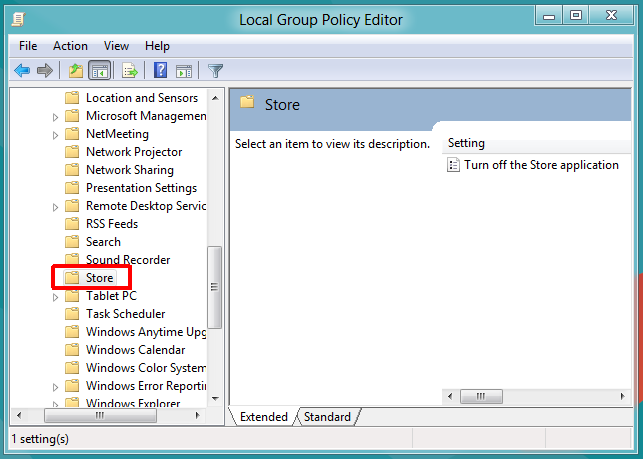
Csak kattintson duplán Kapcsolja ki a Store alkalmazást házirend-beállítás, hogy megjelenítsen egy párbeszédpaneltlehetővé teszi a Windows 8 Store új házirendjének érvényesítését. A tetején vannak a Konfigurálatlan, az Engedélyezett és a Cserélhető opciók. Az egyes beállítások kiválasztásával elolvashatja annak hatását a Súgó részben. A Windows 8 áruház letiltásához csak válassza a lehetőséget Bekapcsolt a listából, majd kattintson az OK gombra.
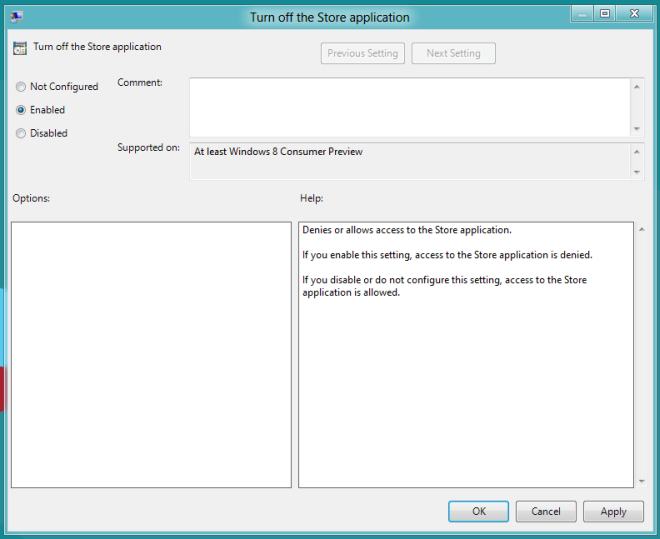
Ha elkészült, akkor a házirendet érvényesítenie kell a számítógépen. Ehhez nyissa meg a Futtatás párbeszédpanelt, írja be a következő parancsot, és nyomja meg az Enter billentyűt. Az irányelvet frissíti és alkalmazza a számítógépe.
gpupdate / force
Most, amikor legközelebb Ön, vagy bárki más használja aA számítógép megpróbálja elérni a Windows Áruházat, de nem fér hozzá. Ha a fent említett lépéseket helyesen hajtják végre, akkor a következő képernyő minden felhasználó számára megjelenik, amikor belépnek a Windows Áruházba.














Hozzászólások